Căutarea Windows, în mod implicit, caută doar Cunitatea sau orice unitate este pe care ați instalat Windows 10. Nu este o caracteristică proastă dacă funcționează și dacă extindeți-vă la alte unități de pe sistemul dvs. vă poate face mai util. Desigur, din cutie nu se întâmplă așa că iată cum puteți căuta alte unități din căutarea Windows.
Ar trebui să menționăm că atunci când adăugați pentru prima dată o întreagă unitate la indexul Windows, acesta poate încetini în timp ce fișierele sunt indexate.
Indicați alte unități
În căutare Windows tip în „Opțiuni de indexare” și atinge rezultatul Panoului de control.

Faceți clic pe butonul Modificați și o nouă fereastră vadeschis. Toate celelalte unități, interne și externe, vor fi listate în această fereastră. Puteți selecta o întreagă unitate sau, dacă doriți doar să indexați anumite foldere pe o unitate diferită, o puteți extinde și selectați folderul (folderurile) pe care doriți să le indexați. Faceți clic pe Ok.
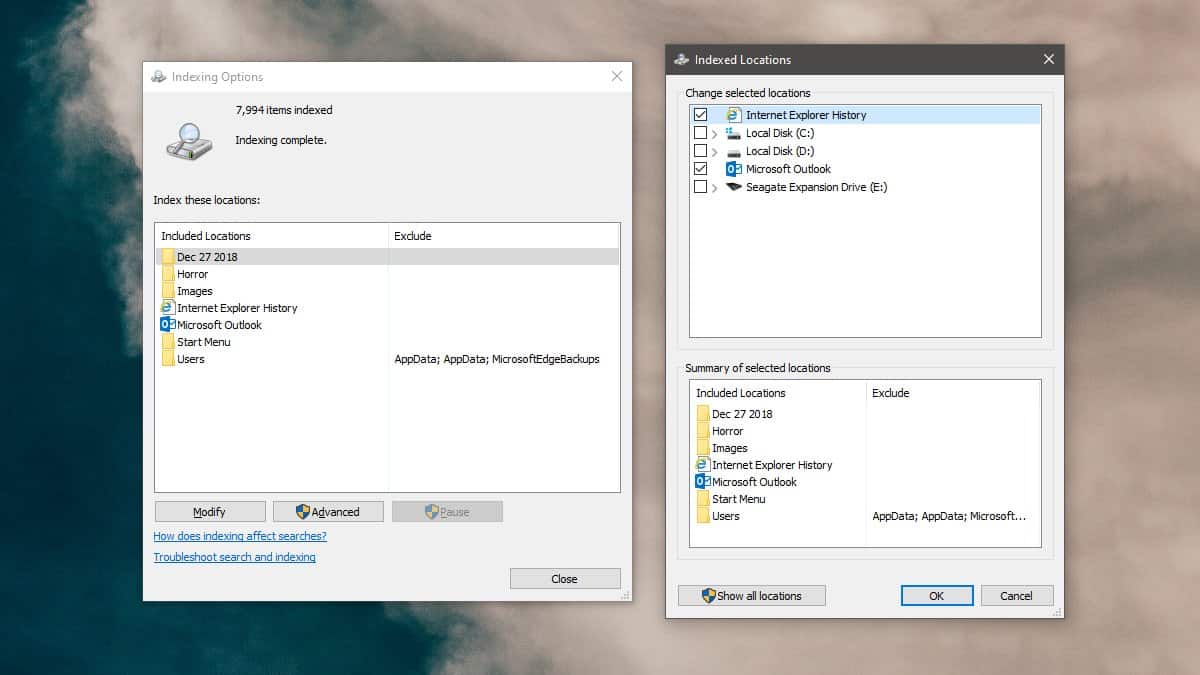
Când adăugați pentru prima dată o locație nouă, indexareaOpțiunile vă vor afișa un mesaj „Viteza de indexare este redusă datorită activității utilizatorului”. Acest lucru va fi temporar. Odată cu adăugarea noilor locații, va dura ceva timp pentru a indexa toate fișierele. După ce fișierele au fost indexate, totul va reveni la normal.
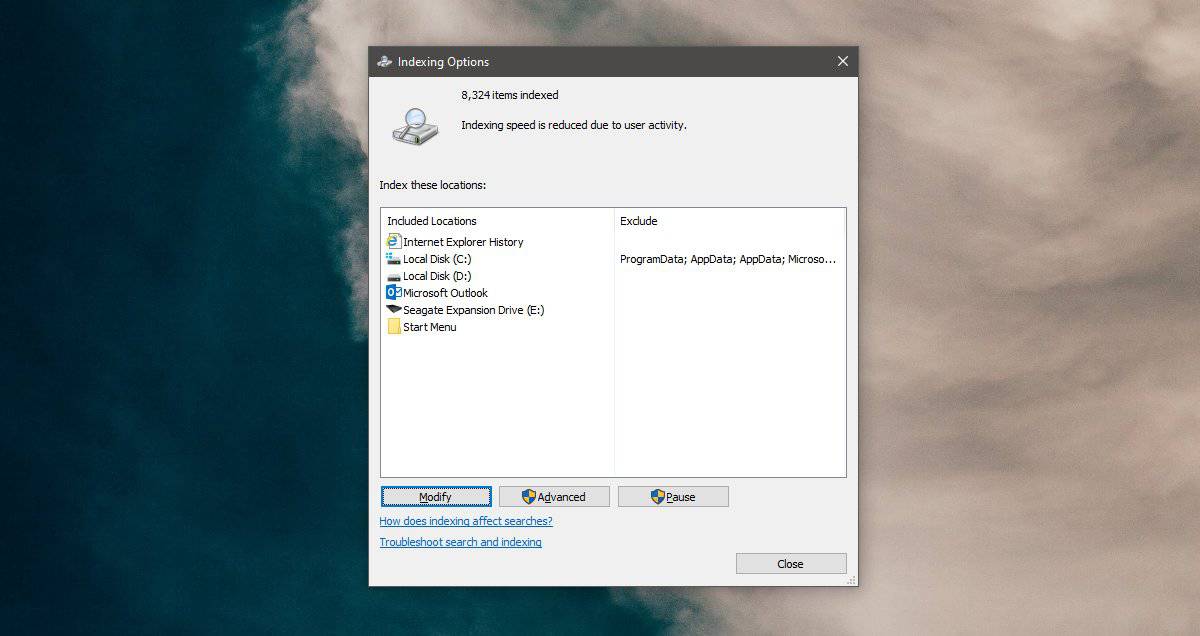
Căutare îmbunătățită
Windows 10 are două moduri diferite de căutare; Clasic și îmbunătățit. Căutarea îmbunătățită va căuta mai mult decât locațiile implicite și dacă o activați, va căuta într-adevăr pe întregul computer.
Pentru a o activa, deschideți aplicația Setări și accesați grupul de căutare a setărilor. Dacă sunteți pe o versiune mai veche de Windows 10, poate fi necesar să accesați grupul de setări Cortana.
În grupul Căutare de setări, selectați fila „Căutare Windows”. Sub „Găsiți fișierele mele” selectați opțiunea Îmbunătățită.
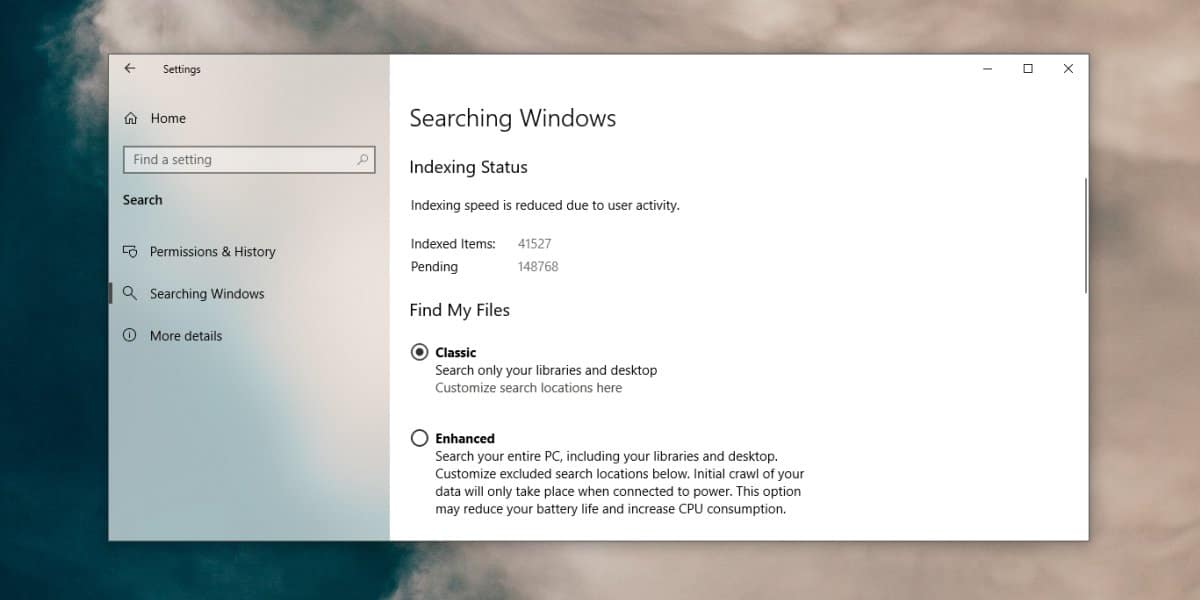
Excluzând locațiile
Puteți adăuga unități întregi sau selectați locații la indexul de căutare Windows, cu toate acestea, nu este puțin probabil să doriți să excludeți anumite locații în timp ce tot indicați orice altceva.
Pentru a exclude anumite foldere, puteți parcurge atât opțiunile de indexare, cât și fila Căutare Windows în aplicația Setări.
În Opțiuni de indexare, extindeți unitatea pe care doriți să o adăugați la index și debifați folderele pe care doriți să le excludeți.
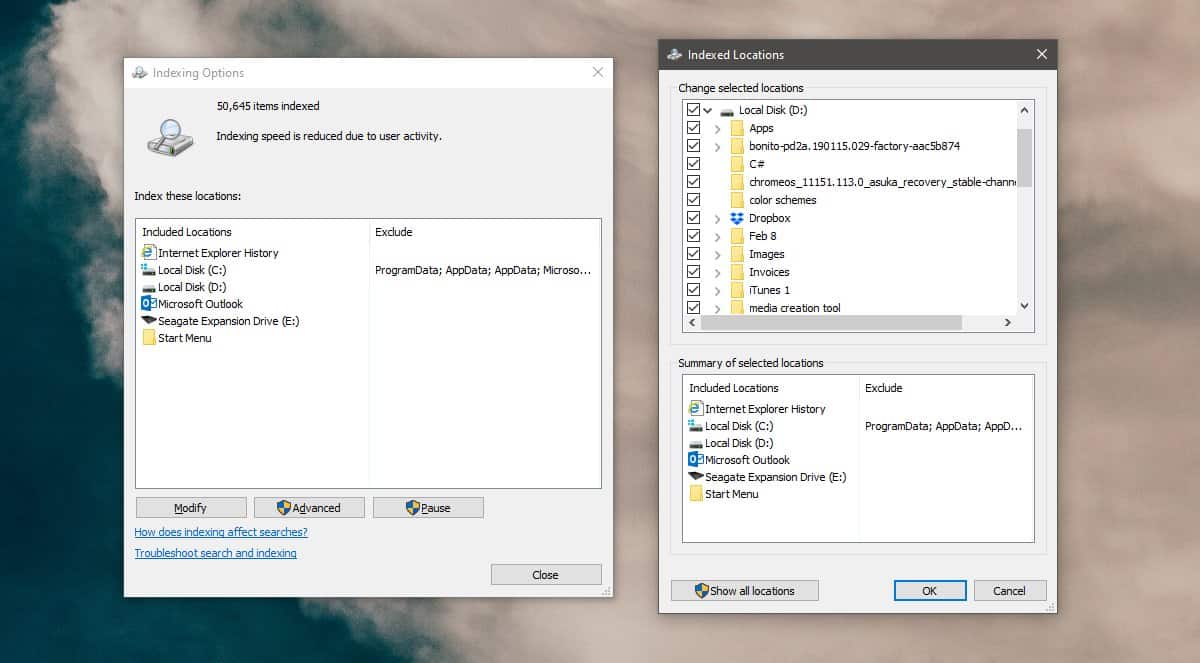
În aplicația Setări, accesați Căutare> Căutare Windows. Derulați în jos și faceți clic pe butonul „Adăugați un folder exclus”. Selectați folderul pe care doriți să îl excludeți și acesta nu va fi indexat / căutabil.
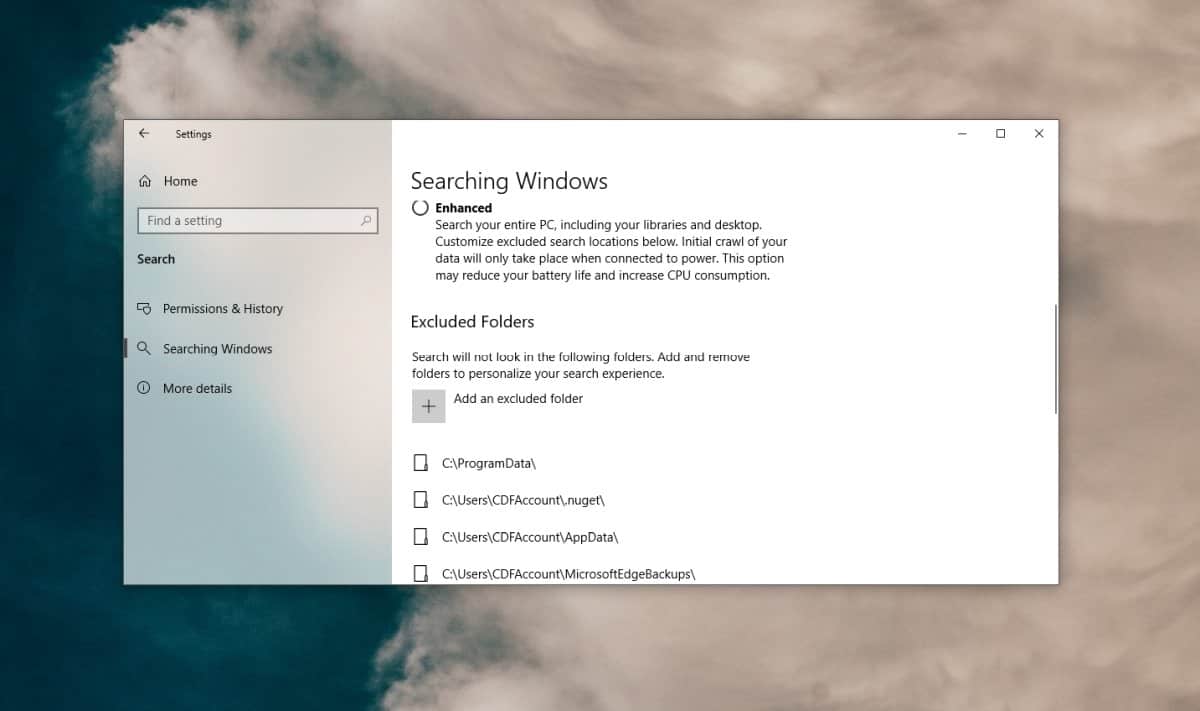













Comentarii